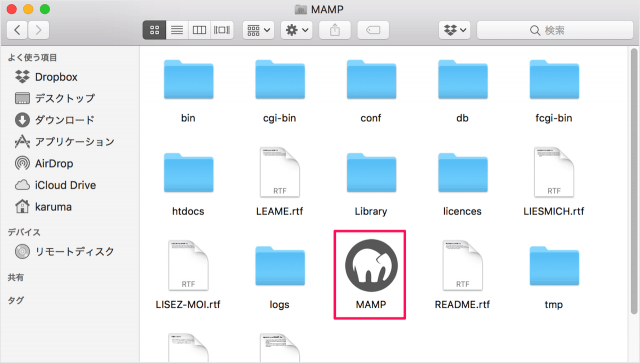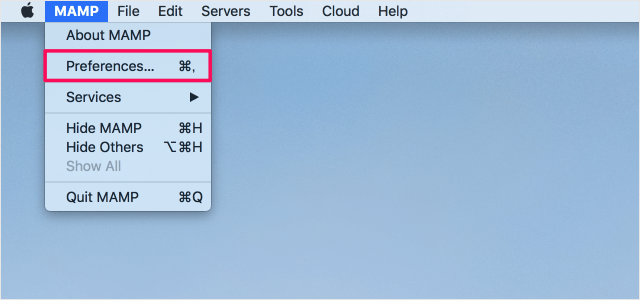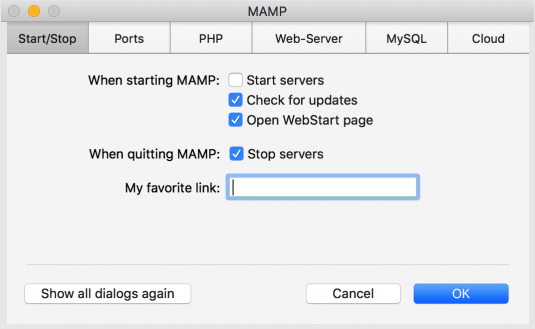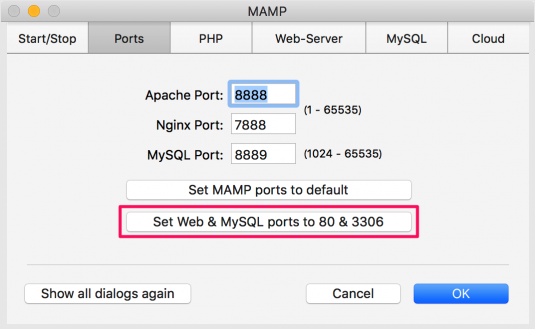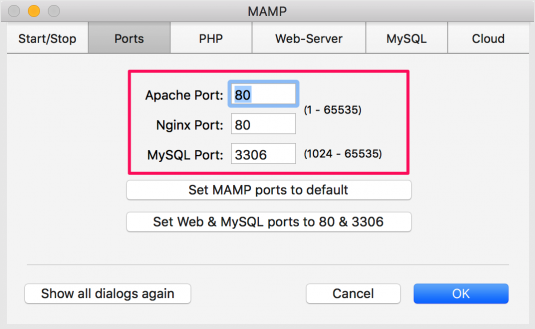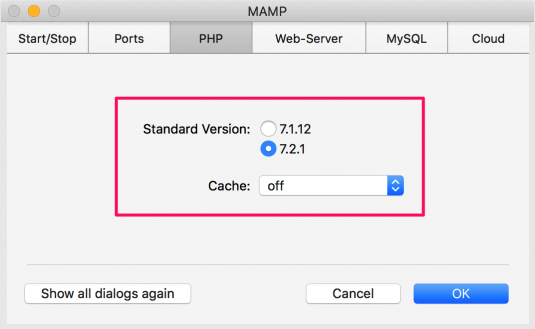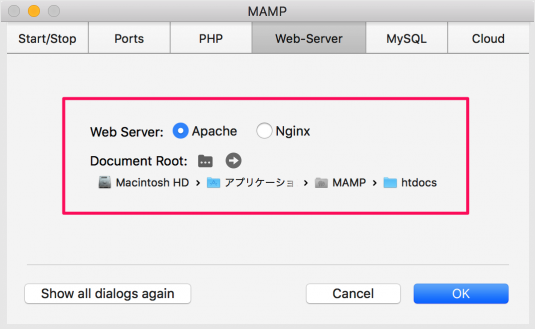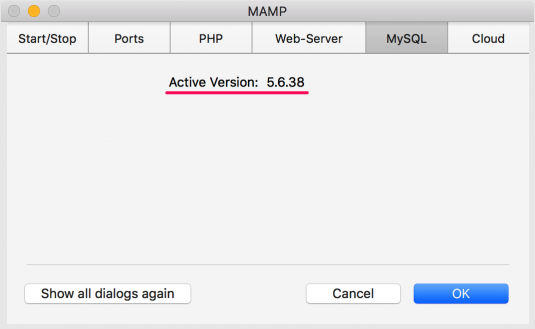ここでは、Apache や MySQL が使用するのポート番号、Apache の環境設定や PHP の設定ファイルである php.ini の初期設定方法を紹介します。 MAMP をインストールしていない方はこちらをご覧ください。
MAMP のダウンロードとインストール
MAMP の設定
Finder の「アプリケーション」→「MAMP」フォルダから 上部メニュー「MAMP」→「Preferences」をクリックします。
設定 - スタート/ストップ
MAMPの「スタート/ストップ」時の動作、スタートページの場所を設定します。 必要な項目にチェックを入れて(入力して)、「OK」をクリックすれば、設定できます。 MAMP 起動時に
サーバーを始動 MAMP PRO を確認 オープンWebStartの
MAMP 終了時に
サーバーを停止
設定 - ポート
ポートの設定です。 MAMP の初期設定では、Apache のポートが「8888」、Nginx のポートが「7888」、MySQLのポートが「8889」に設定されています。 「Web と MySQL のポートを 80 と 3306 に設定」をクリックし、ポートを変更しましょう。 Apache と Nginx のポートが「80」、MySQLのポートが「3306」に変更されたことを確認し、「OK」をクリックします。 ※ 「There is a problem with the server ports.」というエラーが表示される場合はこちらを参考にしてください。
MAMPエラー対処「There is a problem with the server ports.」
※ この設定で、ブラウザでMAMPのApacheにアクセスするURLが「http://localhost:8888/」 から「 httt://localhost/」に変更されます。
設定 - PHP
PHPの設定です。 「バージョン」と「キャッシュ」が設定できます。
設定 - Webサーバ
Webサーバの設定です。
Apache Nginx
Document Rootの設定です。初期設定は「/Applications/MAMP/htdocs」です。 管理人は、Windowsと共有するため Dropbox内の htdocs に設定しています。 Dropboxについては、こちらを参考にしてください。
Dropbox の使い方と設定
設定 - MySQL
MySQL のバージョンを確認することができます。
php.iniの設定
次は「php.ini」の設定を行いましょう。
タイムゾーンの変更
インストール直後のMAMPのphp.iniの設定は、ベルリンの壁でおなじみのドイツのベルリン(Europe/Berlin)です。 タイムゾーンを日本(Asia/Tokyo)に変更しましょう。php.iniファイルは/Applications/MAMP/bin/php/php*../conf/ディレクトリに配置されています。phpのバージョンはいくつかあるので、利用するphpのバージョンのディレクトリに移動しましょう。 php.iniをバックアップを取り data.timezone というところを 次のように編集します。 編集前のオリジナルファイル(php.ini.org)と編集したファイル(php.ini)をdiffコマンドで比較すると以下のようになります。 ※ MAMP あるいは サーバを再起動しましょう。 確認のため以下のphpファイルを作成し、localhost/index.phpに配置してみましょう。 時間が適切に表示されればOKです。 その他の MAMP の設定や使い方はこちらをご覧ください。
MAMP の使い方と設定